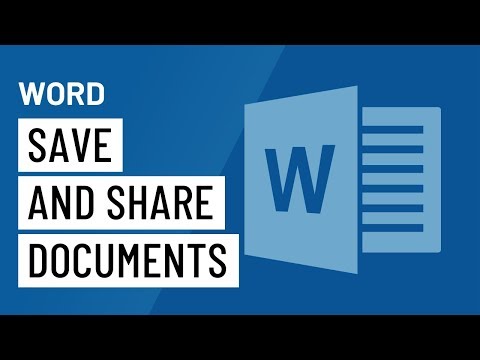
Kandungan

2. Pilih Telefon kategori.

3. Klik Tambah telefon butang di bawah Telefon yang berkaitan.

4. Pilih Android dan klik Bermula.

5. Klik Teruskan butang untuk menghantar pautan aplikasi ke telefon anda.

6. Masukkan anda nombor telefon dan klik Hantar di tetingkap seterusnya.
7. Pilih pautan disediakan dalam teks yang dihantar ke telefon Android anda.
8. Pasang aplikasi Companion Telefon anda dari Google Play.
9. Selepas memasang aplikasinya, log masuk ke Akaun Microsoft anda dan membenarkan kebenaran aplikasi.
10. Benarkan sambungan dan klik Selesai.

11. muat turun dan pasang Telefon anda dari Kedai Microsoft jika ia belum dipasang.

12. Klik Mulakan dan cari Telefon awak aplikasi pada Menu Mula.

Dengan kedua-dua peranti dikaitkan, peranti Android anda muncul di sudut kiri atas dengan kategori Foto dan s yang tersenarai di bawah. Di samping itu, ia disenaraikan di bawah Telefon dalam aplikasi Tetapan Windows 10.

Tidak seperti versi Google yang diterangkan di bawah, anda akan melihat teks muncul sebagai pemberitahuan Windows 10. Lebih banyak lagi, anda boleh bertindak balas dalam pemberitahuan tanpa membuka aplikasi Telefon anda. Tetapi ini hanya balasan teks cepat. Anda mesti menggunakan aplikasi Telefon anda untuk bertindak balas dengan emoji, GIF, atau imej yang disimpan pada PC anda.
Melaksanakan kaedah sambungan ini dengan aplikasi Telefon anda juga akan memaparkan pemberitahuan lain dari telefon anda, seperti e-mel, panggilan telefon, dan bahkan pemberitahuan push aplikasi individu. Walau bagaimanapun, selain daripada teks, anda masih belum boleh menggunakan balasan pantas untuk sebarang pemberitahuan itu.
Bagaimana untuk menghantar teks dengan Google
Ini adalah kaedah berasaskan pelayar. Anda pada dasarnya menghubungkan aplikasi Google untuk Android ke s untuk perkhidmatan web. Cuma buka mana-mana pelayar, navigasi ke halaman, dan hantar teks.
1. Pasang app s dari Google Play jika ia belum lagi di telefon anda.
2. Pilih Ya jika digesa untuk membuat pelanggan SMS lalai anda.
3. Ketik butang tiga titik Lebih di sudut kanan atas.
4. Pilih s untuk web dalam menu lungsur.
5. Ketik biru Butang pengimbas kod QR.
6. Pada Windows 10, buka penyemak imbas dan masukkan s.android.com dalam bidang alamat.
7. Togol pada (membuat biru) Ingat komputer ini dan kemudian gunakan telefon Android anda mengimbas kod QR.
8. Anda kini disambungkan. Hantar dengan mengklik biru Mula butang sembang dalam tetingkap penyemak imbas.
9. Pilih hubungi atau taipkan nama, nombor telefon atau alamat e-mel di Untuk bidang.
10. Taipkan anda.
11. Klik biru Butang SMS untuk hantar.
Dengan kaedah ini, anda boleh menghantar emojis, pelekat, dan GIF. Anda boleh menghantar imej yang disimpan pada PC Windows 10 anda juga. Semua yang anda hantar dan terima menerusi klien web muncul dalam apl Android Google. Anda perlu mendayakan pemberitahuan penyemak imbas untuk menerima makluman teks masuk.
Itu membungkus panduan kami tentang bagaimana untuk menghantar teks dari Windows 10 menggunakan telefon Android. Untuk Petua dan kiat Windows 10 lain, lihat panduan ini:
- Cara teks dengan berada di Windows 10
- Bagaimana untuk menyalurkan Xbox One ke Windows 10
- Cara menggunakan pemberitahuan di Windows 10




